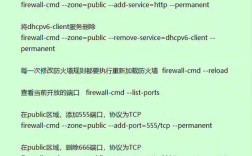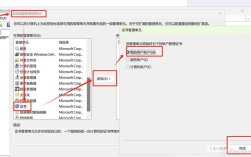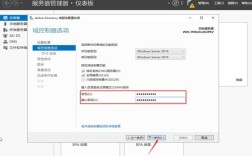华为查看端口映射命令是网络管理和故障排查中常用的操作,端口映射(Port Mapping)通常涉及NAT(网络地址转换)配置,用于将内部网络的端口映射到外部网络的IP地址和端口,以便外部设备可以访问内部服务,华为设备(如路由器、交换机、防火墙等)运行VRP(Versatile Routing Platform)操作系统,提供了多种命令来查看和管理端口映射配置,以下将详细介绍华为设备查看端口映射的相关命令、操作步骤及注意事项,并辅以示例说明。
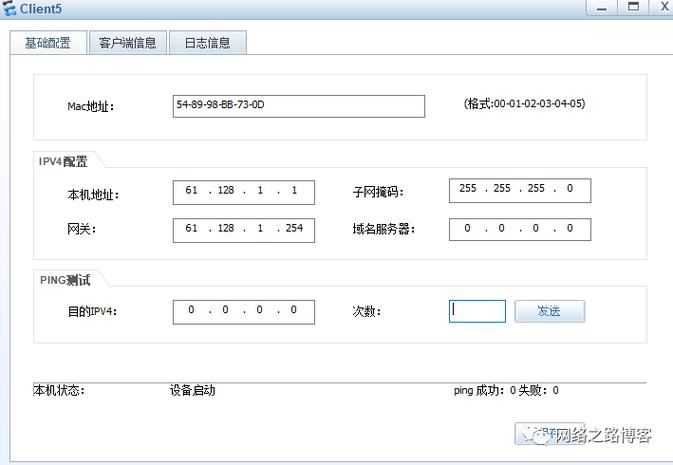
在华为设备中,端口映射通常通过NAT策略或Easy IP方式实现,查看端口映射配置主要涉及以下几类命令:display nat session table、display nat session all、display nat static以及display ip nat session等,这些命令的功能略有不同,适用于不同的场景。display nat session table用于查看当前活动的NAT会话表,可以实时显示端口映射的会话状态;display nat static用于查看静态NAT配置,包括端口映射的静态规则;而display ip nat session则是部分设备支持的命令,功能与display nat session table类似。
查看当前活动的NAT会话表(实时端口映射状态)
display nat session table是最常用的命令之一,用于查看当前设备上活动的NAT会话信息,包括内部IP和端口、外部IP和端口、协议类型、会话状态等,通过该命令可以实时监控端口映射的运行情况,判断映射是否生效以及是否有异常连接。
命令格式:
display nat session table [verbose] [vpn-instance vpn-instance-name] [protocol {tcp | udp | icmp}] [internal-ip internal-ip-address] [internal-port internal-port-number] [external-ip external-ip-address] [external-port external-port-number]
参数说明:
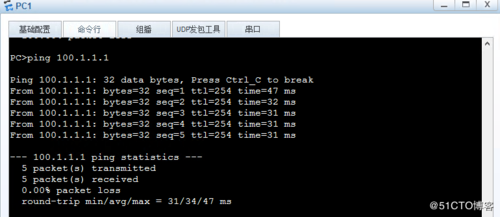
verbose:显示详细会话信息,包括会话的创建时间、超时时间等。vpn-instance vpn-instance-name:指定VPN实例名称,用于查看特定VPN实例下的NAT会话。protocol:指定协议类型,可选TCP、UDP或ICMP。internal-ip、internal-port:指定内部IP地址和端口号,用于过滤特定内部服务的会话。external-ip、external-port:指定外部IP地址和端口号,用于过滤特定外部地址的会话。
示例:
假设设备上有一个端口映射规则,将内部服务器192.168.1.100的TCP 80端口映射到公网IP 203.0.113.1的8080端口,使用以下命令查看会话表:
display nat session table protocol tcp internal-ip 192.168.1.100 internal-port 80 external-ip 203.0.113.1 external-port 8080 verbose输出结果可能如下:
Total : 1 (NAT Session Table)
VPN instance: public
Protocol: TCP
Internal IP: 192.168.1.100
Internal Port: 80
External IP: 203.0.113.1
External Port: 8080
VPN-Instance: public
Status: UP
Create time: 2023-10-01 10:00:00
Timeout: 00:30:00 从输出中可以看出,当前有一个活动的TCP会话,内部IP 192.168.1.100的80端口已成功映射到外部IP 203.0.113.1的8080端口,会话状态为UP,创建时间为10:00:00,超时时间为30分钟。
查看所有NAT会话(包括历史会话)
display nat session all命令用于查看设备上所有的NAT会话信息,包括当前活动的会话和已结束的会话历史记录,该命令适用于需要分析NAT会话统计信息或排查历史连接问题的场景。
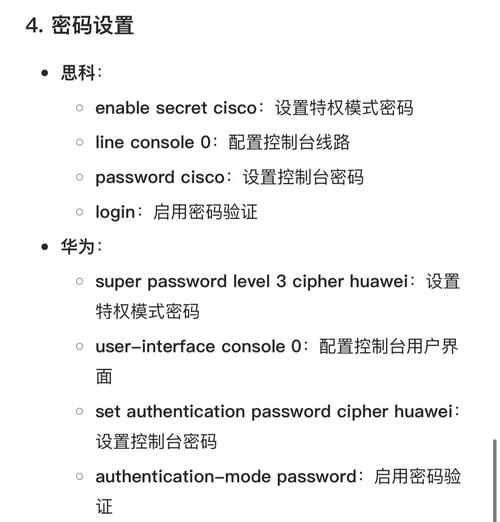
命令格式:
display nat session all [verbose]
示例:
display nat session all verbose输出结果会列出所有NAT会话,包括协议、内部/外部IP和端口、会话状态(如UP、DOWN)、创建时间、结束时间等,通过分析历史会话,可以判断端口映射是否曾被频繁使用或是否存在异常断开情况。
查看静态NAT配置(端口映射规则)
display nat static命令用于查看设备上配置的静态NAT规则,包括端口映射的静态配置信息,静态NAT通常用于将内部服务器的固定IP和端口映射到公网IP和端口,适用于需要长期稳定映射的场景。
命令格式:
display nat static [verbose] [vpn-instance vpn-instance-name] [protocol {tcp | udp | icmp}] [internal-ip internal-ip-address] [internal-port internal-port-number] [external-ip external-ip-address] [external-port external-port-number]
示例:
查看所有静态NAT配置:
display nat static verbose输出结果可能如下:
Total : 1 (Static NAT Configurations)
VPN instance: public
Protocol: TCP
Internal IP: 192.168.1.100
Internal Port: 80
External IP: 203.0.113.1
External Port: 8080
Type: easy-ip
Status: Active
Description: Web server mapping从输出中可以看出,设备上配置了一条静态NAT规则,将内部IP 192.168.1.100的TCP 80端口映射到公网IP 203.0.113.1的8080端口,映射类型为Easy IP(即使用接口IP作为外部IP),状态为Active,描述为Web服务器映射。
查看NAT会话统计信息
display nat session statistics命令用于查看NAT会话的统计信息,包括总会话数、当前活动会话数、TCP/UDP/ICMP协议的会话数量等,该命令可以帮助管理员了解NAT会话的整体负载情况。
命令格式:
display nat session statistics [vpn-instance vpn-instance-name]
示例:
display nat session statistics输出结果可能如下:
NAT Session Statistics:
Total sessions: 100
Current active sessions: 50
TCP sessions: 30
UDP sessions: 15
ICMP sessions: 5 通过统计信息,可以判断当前NAT会话是否接近设备性能上限,必要时需要调整端口映射规则或设备配置。
常见问题及注意事项
- 命令无输出:如果执行
display nat session table等命令无输出,可能是NAT功能未启用或端口映射规则未生效,需要检查NAT配置是否正确(如nat outbound策略是否配置)以及接口是否在正确的安全区域。 - 会话状态异常:如果会话状态显示为DOWN,可能是内部服务器不可达或公网网络问题,需要检查内部服务器的连通性和防火墙策略。
- Easy IP与静态NAT的区别:Easy IP使用接口的IP地址作为外部IP,适用于动态公网IP场景;静态NAT需要指定固定的外部IP,适用于静态公网IP场景。
相关问答FAQs
问题1:为什么执行display nat session table命令看不到端口映射的会话信息?
解答:可能的原因包括:
- NAPT(网络地址端口转换)策略未配置或未生效,需检查
nat outbound命令是否在接口下应用。 - 内部服务器未发起或未响应外部请求,导致NAT会话未建立,可以尝试从外部访问内部服务,再次查看会话表。
- 协议类型不匹配,例如映射的是TCP端口,但实际访问使用的是UDP协议,需确保协议一致。
问题2:如何区分华为设备中的静态NAT和动态NAT端口映射?
解答:
- 静态NAT端口映射:通过
nat static命令配置,内部IP和端口与外部IP和端口固定绑定,适用于需要固定映射的场景(如服务器发布),配置后,外部访问始终映射到同一内部地址。 - 动态NAT端口映射:通常通过
nat outbound命令结合地址池配置,外部IP和端口由设备动态分配,适用于内部用户主动访问外网的场景(如上网用户),动态映射的会话信息可通过display nat session table查看,但规则本身不显示在静态NAT配置中。
通过以上命令和操作,管理员可以全面掌握华为设备上端口映射的配置和运行状态,确保网络服务的稳定性和安全性,在实际操作中,建议结合网络拓扑和业务需求选择合适的命令,并定期检查NAT会话统计信息,及时发现和解决问题。